La perdita di file è straziante, soprattutto se si tratta di un documento di lavoro importante o di immagini dei tuoi figli. Le soluzioni di archiviazione online di solito offrono un modo per ripristinare i file eliminati e iCloud non è diverso. Il processo è complicato, ma ti terremo la mano fino in fondo.
Aziende come Dropbox offrono alcune soluzioni estese per ripristinare i file eliminati per mesi dopo la loro eliminazione e, sebbene iCloud si avvicini a questo, non è all’altezza in molti modi.
Se hai eliminato un file precedentemente salvato in iCloud Drive e ora devi recuperarlo, ci sono due avvertenze da tenere a mente:
I file sono disponibili per il ripristino solo fino a 30 giorni dopo l’eliminazione. Dopo quel punto, se ne sono andati per sempre.
Il ripristino può generalmente avvenire solo su un computer, tramite iCloud.com. A partire da iOS 11 e macOS Sierra, gli sviluppatori possono creare una funzionalità “eliminata di recente” nelle loro app, ma il tuo chilometraggio varia qui.
Il primo di questi due avvertimenti significa che è improbabile che tu possa utilizzare il ripristino dei file di iCloud Drive come una soluzione di backup affidabile perché la cronologia non va abbastanza indietro. Il secondo significa che ci sono buone probabilità che qualsiasi ripristino di file richieda un viaggio su un computer. Qualsiasi proprietario di iPad o iPhone che visita iCloud.com viene indirizzato inutilmente a configurare iCloud, aprire “Trova il mio iPhone” o accedere a “Trova i miei amici”.
Tutto ciò significa che se il ripristino dei file è la tua ultima speranza, dovrai incrociare le dita e andare su iCloud.com. Ecco i passaggi che devi seguire per iniziare.
Ripristino dei file eliminati da iCloud Drive
Potresti non averlo mai visitato prima, ma per iniziare, apri Safari e connettiti a il sito web di iCloud. Dovrai accedere con il tuo ID Apple; assicurati di utilizzare quello associato a iCloud Drive che ospitava il file o i file che desideri ripristinare.
Una volta effettuato l’accesso a iCloud.com, fai clic sul pulsante “Impostazioni”.
Scorri fino alla parte inferiore dello schermo, sotto la sezione “Avanzate”, quindi fai clic su “Ripristina file”.
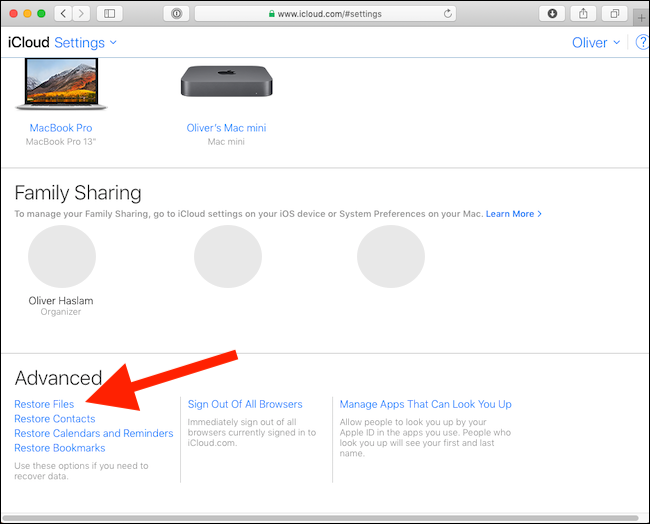
Apparirà ora la finestra di ripristino del file. Se hai molti file archiviati in iCloud e ne hai eliminati molti negli ultimi 30 giorni, il sito avrà bisogno di un po ‘di tempo per raccogliere un elenco di file disponibili per il ripristino. Una volta completato, viene visualizzato un elenco di file eliminati e sarai in grado di vedere la loro posizione precedente in iCloud Drive, le dimensioni e il tempo rimanente fino alla scadenza.
Per ripristinare un file, fare clic sulla casella di spunta accanto ad esso, quindi fare clic su “Ripristina”. A questo punto puoi selezionare più file, se necessario.

Una volta che il file è stato ripristinato con successo, iCloud visualizza un messaggio di conferma.